Dụng cụ cần có: 1 usb 2Gb.
Các phần mềm + các file:
Virtual Floppy Drive, HP Format USB, boot98, smartdrv, BootUSB.zip
Hiren's BootCD Part1 & Part2
Bộ cài Windows P1-P2-P3-P4-P5-P6
Hiren's BootCD và bộ cài Windows nếu có rồi thì thôi.
Tiến hành:
- Tạo boot usb:
Chạy phần mềm Virtual Floppy Drive và làm như sau:
- Trong tab Driver chọn Install sau đó là Start

- Sau đó bạn chuyển sang tab Driver0, nhấn vào Change.
- Hôp thoại Drive Letter hiện ra, bạn chọn "A" trong options box Driver Letter rồi OK

Bây giờ nhấn vào nút Open/Create..., sẽ hiện ra hộp thoại Open Virtual Floppy Image nhấn nút Create

Bây giờ bạn có thể tắt Virtual Floppy Drive đi.
Nếu các bước của bạn làm ko sai thì bây giờ bạn mở My Computer lên và sẽ thấy một ổ mềm ảo A đã được tạo ra, và ổ A hiện tại không có gì cả.

Tiếp theo bạn chạy file boot98.exe, khi hộp thoai Batch assitant hiện ra chọn nút OK.

Bây giờ bạn vào thử ổ mềm A xem

Cắm USB vào máy tính, chạy chương trình HP USB Disk Storage Format Tool và Fomat USB như hình sau:

Sau khi format xong chiếc USB của bạn đã trở thành một đĩa Bootusb. Lúc này trong USB của bạn đã chứa 3 file là: command.com, io.sys và msdos.sys, đây là 3 file giúp USB của bạn có thể Boot với Dos thực. Ba file này có thuộc tính ẩn hệ thống nên muốn thấy nó bạn phải vào Folder Options trong tab View bạn bỏ chọn Hide protected operating system files. Như vậy bạn đã có một chiếc USB có thể Boot được.
Nếu như theo nội dung bài viết này thì bạn chỉ cần chiếc USB có thể Boot được thì công việc chuẩn bị cho chiếc USB như thế là đã xong. Tuy nhiên mình muốn hướng dẫn luôn các bạn dùng chiếc USB này thay thế cho đĩa Hiren's bootCD. Đó chính là lý do công việc chuẩn bị ta phải có một đĩa Hiren's bootCD hoăc một file ảnh .iso Hiren's bootCD. Nếu như bạn dùng đĩa bootCD thì bạn copy thư mục BOOTCD trong đĩa đó vào USB hoặc nếu bạn dùng file ảnh thì bạn dùng UltralIso extract thư mục BOOTCD vào USB. Hoặc bạn download file BootUSB.zip mình đã up và extract thư mục BOOTCD trong đó vào USB. Sau đó bạn copy tất cả các file trong BootUSB.zip (sau khi đã bung nén) vào USB của bạn.

Vậy là bạn đã có một chiếc đĩa Hiren's bootUSB thực thụ giống y hệt đĩa Hiren's bootCD. Bạn có thể dùng nó để Ghost, chia ổ đĩa với Partition Magic, and so on (vân vân). Công việc của bạn chỉ là khởi động lại máy và chọn chế độ Boot trong Bios bằng USB-HDD hoặc USB-CD là OK.
Quan trong nhất là khi restart máy bạn vẫn cắm USB hoặc bạn phải cắm USB vào máy trước khi nó vào BIOS (vì như thế trong BIOS máy mới nhận USB). Nếu trong mục Advanced BIOS Features bạn chọn Fisrt Boot Devices là USB-XYZ (XYZ có thể là HDD,...) thì chưa thể được. Bạn phải vào Hard Disk Boot Priority (trên Fisrt Boot Devices) chọn USB-HDDO là số 1. Các loại BIOS cũng rất khác nhau nên bạn cố gắng nắm bắt được điều này nhé!!! Nếu như BIOS máy mình thì đơn giản chỉ cần vào tab Boot là xong.
Mình có vài hình cho các bạn tham khảo.



Vậy là các bạn đã biết cách tạo và có thể biết cách dùng Hiren's bootUSB rồi nhỉ! Cố lên nhé!
Tuy nhiên tớ xin tạm dừng tại đây đã, tớ sẽ lại edit tiếp trong vài ngày tới. Lý do vì cách cài Windows bằng USB hoàn toàn khác với cài bằng CD. Trong chế độ boot nạp Windows rất khác và lạ nữa. Nếu không hướng dẫn cụ thể tớ sợ các bạn sẽ khó thực hiện. Cái khó nhất là việc minh họa bằng ảnh. Trong CMos (BIOS) thì không thể thực hiên việc chụp ảnh màn hình. Có thể chụp được nhưng là chụp trên máy ảo. Thằng cha Virtual PC của MS thì nhược điểm lại không nhận USB (bó chịu), Còn thằng VMware thì không hiểu nó giả lập phần cứng kiểu Úc hay kiểu gì nữa , BIOS giả lập cũng cực khó chịu. VMware nhận USB nhưng không hỗ trợ boot usb (vứt) ---> Công việc này tớ phải thực hiên hoàn toàn bằng máy thật của mình. Chụp CMos máy thật thì chỉ còn cách dùng máy ảnh kỹ thuật số hoặc Mobile (2 Megapixel là ổn - nhưng tiếc là con mobile N70-1 của tớ die rùi
, BIOS giả lập cũng cực khó chịu. VMware nhận USB nhưng không hỗ trợ boot usb (vứt) ---> Công việc này tớ phải thực hiên hoàn toàn bằng máy thật của mình. Chụp CMos máy thật thì chỉ còn cách dùng máy ảnh kỹ thuật số hoặc Mobile (2 Megapixel là ổn - nhưng tiếc là con mobile N70-1 của tớ die rùi 
 (
( ((). Kiếm ảnh thì không có đâu các bạn ạ. Chỉ may ra có mấy cái anh quen thuộc mọi người cài theo cách CD chụp từ máy ảo hoặc chup trên máy thật nhưng không phù hơp.
((). Kiếm ảnh thì không có đâu các bạn ạ. Chỉ may ra có mấy cái anh quen thuộc mọi người cài theo cách CD chụp từ máy ảo hoặc chup trên máy thật nhưng không phù hơp.








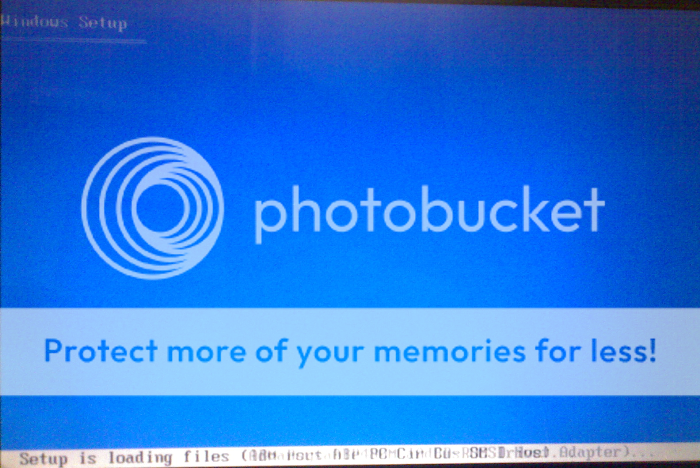


Read more: https://isoft.biz/threads/huong-dan-cach-cai-dat-windows-xp-bang-usb.3379/#ixzz5lRb51owD
Các phần mềm + các file:
Virtual Floppy Drive, HP Format USB, boot98, smartdrv, BootUSB.zip
Hiren's BootCD Part1 & Part2
Bộ cài Windows P1-P2-P3-P4-P5-P6
Hiren's BootCD và bộ cài Windows nếu có rồi thì thôi.
Tiến hành:
- Tạo boot usb:
Chạy phần mềm Virtual Floppy Drive và làm như sau:
- Trong tab Driver chọn Install sau đó là Start

- Sau đó bạn chuyển sang tab Driver0, nhấn vào Change.
- Hôp thoại Drive Letter hiện ra, bạn chọn "A" trong options box Driver Letter rồi OK

Bây giờ nhấn vào nút Open/Create..., sẽ hiện ra hộp thoại Open Virtual Floppy Image nhấn nút Create

Bây giờ bạn có thể tắt Virtual Floppy Drive đi.
Nếu các bước của bạn làm ko sai thì bây giờ bạn mở My Computer lên và sẽ thấy một ổ mềm ảo A đã được tạo ra, và ổ A hiện tại không có gì cả.

Tiếp theo bạn chạy file boot98.exe, khi hộp thoai Batch assitant hiện ra chọn nút OK.

Bây giờ bạn vào thử ổ mềm A xem

Cắm USB vào máy tính, chạy chương trình HP USB Disk Storage Format Tool và Fomat USB như hình sau:

Sau khi format xong chiếc USB của bạn đã trở thành một đĩa Bootusb. Lúc này trong USB của bạn đã chứa 3 file là: command.com, io.sys và msdos.sys, đây là 3 file giúp USB của bạn có thể Boot với Dos thực. Ba file này có thuộc tính ẩn hệ thống nên muốn thấy nó bạn phải vào Folder Options trong tab View bạn bỏ chọn Hide protected operating system files. Như vậy bạn đã có một chiếc USB có thể Boot được.
Nếu như theo nội dung bài viết này thì bạn chỉ cần chiếc USB có thể Boot được thì công việc chuẩn bị cho chiếc USB như thế là đã xong. Tuy nhiên mình muốn hướng dẫn luôn các bạn dùng chiếc USB này thay thế cho đĩa Hiren's bootCD. Đó chính là lý do công việc chuẩn bị ta phải có một đĩa Hiren's bootCD hoăc một file ảnh .iso Hiren's bootCD. Nếu như bạn dùng đĩa bootCD thì bạn copy thư mục BOOTCD trong đĩa đó vào USB hoặc nếu bạn dùng file ảnh thì bạn dùng UltralIso extract thư mục BOOTCD vào USB. Hoặc bạn download file BootUSB.zip mình đã up và extract thư mục BOOTCD trong đó vào USB. Sau đó bạn copy tất cả các file trong BootUSB.zip (sau khi đã bung nén) vào USB của bạn.

Vậy là bạn đã có một chiếc đĩa Hiren's bootUSB thực thụ giống y hệt đĩa Hiren's bootCD. Bạn có thể dùng nó để Ghost, chia ổ đĩa với Partition Magic, and so on (vân vân). Công việc của bạn chỉ là khởi động lại máy và chọn chế độ Boot trong Bios bằng USB-HDD hoặc USB-CD là OK.
Quan trong nhất là khi restart máy bạn vẫn cắm USB hoặc bạn phải cắm USB vào máy trước khi nó vào BIOS (vì như thế trong BIOS máy mới nhận USB). Nếu trong mục Advanced BIOS Features bạn chọn Fisrt Boot Devices là USB-XYZ (XYZ có thể là HDD,...) thì chưa thể được. Bạn phải vào Hard Disk Boot Priority (trên Fisrt Boot Devices) chọn USB-HDDO là số 1. Các loại BIOS cũng rất khác nhau nên bạn cố gắng nắm bắt được điều này nhé!!! Nếu như BIOS máy mình thì đơn giản chỉ cần vào tab Boot là xong.
Mình có vài hình cho các bạn tham khảo.



Vậy là các bạn đã biết cách tạo và có thể biết cách dùng Hiren's bootUSB rồi nhỉ! Cố lên nhé!
Tuy nhiên tớ xin tạm dừng tại đây đã, tớ sẽ lại edit tiếp trong vài ngày tới. Lý do vì cách cài Windows bằng USB hoàn toàn khác với cài bằng CD. Trong chế độ boot nạp Windows rất khác và lạ nữa. Nếu không hướng dẫn cụ thể tớ sợ các bạn sẽ khó thực hiện. Cái khó nhất là việc minh họa bằng ảnh. Trong CMos (BIOS) thì không thể thực hiên việc chụp ảnh màn hình. Có thể chụp được nhưng là chụp trên máy ảo. Thằng cha Virtual PC của MS thì nhược điểm lại không nhận USB (bó chịu), Còn thằng VMware thì không hiểu nó giả lập phần cứng kiểu Úc hay kiểu gì nữa
 , BIOS giả lập cũng cực khó chịu. VMware nhận USB nhưng không hỗ trợ boot usb (vứt) ---> Công việc này tớ phải thực hiên hoàn toàn bằng máy thật của mình. Chụp CMos máy thật thì chỉ còn cách dùng máy ảnh kỹ thuật số hoặc Mobile (2 Megapixel là ổn - nhưng tiếc là con mobile N70-1 của tớ die rùi
, BIOS giả lập cũng cực khó chịu. VMware nhận USB nhưng không hỗ trợ boot usb (vứt) ---> Công việc này tớ phải thực hiên hoàn toàn bằng máy thật của mình. Chụp CMos máy thật thì chỉ còn cách dùng máy ảnh kỹ thuật số hoặc Mobile (2 Megapixel là ổn - nhưng tiếc là con mobile N70-1 của tớ die rùi 
 (
( ((). Kiếm ảnh thì không có đâu các bạn ạ. Chỉ may ra có mấy cái anh quen thuộc mọi người cài theo cách CD chụp từ máy ảo hoặc chup trên máy thật nhưng không phù hơp.
((). Kiếm ảnh thì không có đâu các bạn ạ. Chỉ may ra có mấy cái anh quen thuộc mọi người cài theo cách CD chụp từ máy ảo hoặc chup trên máy thật nhưng không phù hơp.







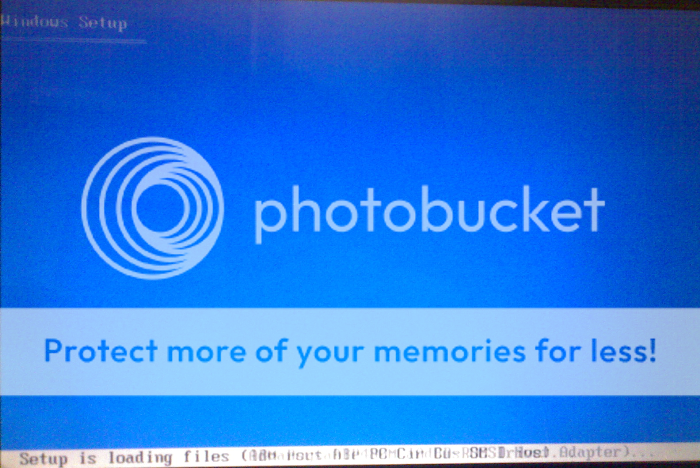


Read more: https://isoft.biz/threads/huong-dan-cach-cai-dat-windows-xp-bang-usb.3379/#ixzz5lRb51owD